4. 편리한 함수 사용
엑셀 2002에서는 함수 사용에 유용한 기능들이 보강되어 함수 사용에 편리함을 더해주고 있다. 함수 마법사의 위치가 변경되었으며 자동
합계의 기능이 확장되었다. 또한 함수식을 입력할 때 스크린 팁을 제공하여 인수 사용에 도움을 주고, 함수 마법사에서 자연어를 통한 함수
검색이 가능해 졌다.
1) 확장된 자동 합계
일반적으로 많이 쓰이는 함수의 드롭다운 목록이 추가됨으로써 자동 합계의 실제 기능이 확장되었다. 자동 합계 단추를 이용해서 SUM
함수와 인수를 빠르게 입력했던 것과 마찬가지 방법으로 평균(AVERAGE), 개수(COUNT), 최대(MAX), 최소(MIN) 함수를
사용할 수 있다. 함수 추가를 선택하여 함수 마법사를 실행할 수도 있다.
① A1에서 A5까지 임의의 숫자를 입력한다.
② A6셀에 셀 포인터를 이동하고 표준 도구 모음에서 자동 합계 드롭다운 단추 를
클릭한다. 를
클릭한다.
③ 평균 함수를 선택한다.
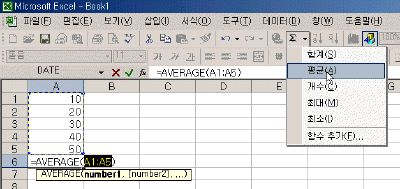

④ Enter 키를 누르거나 마우스 드래그로 인수 범위를 조정한다.
2) 함수 인수 도구
많은 함수를 사용하다 보면 함수에 사용된 인수가 생각나지 않거나 인수의 위치가 헷갈리는 경우가 있다. 엑셀 2002에서는 셀에 함수를
입력하면 함수의 모든 인수를 표시하는 스크린 팁과 함께 도움말 항목에 대한 링크가 나타나므로 함수를 편리하게 사용할 수 있다.
① 워크시트 셀에 함수를 입력하고 인수를 입력하기 위해 '('를 입력하면 함수 인수를 표시하는 스크린 팁이 나타난다.
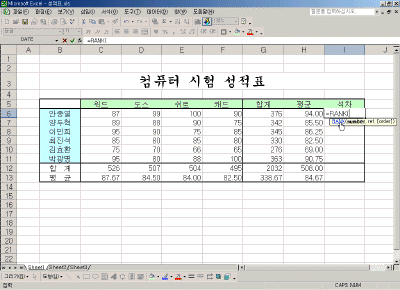

② 스크린 팁에서 함수 명을 클릭하면 함수에 대한 자세한 도움말 화면이 나타난다.
3) 함수 마법사의 권장 함수
함수 마법사를 실행해 보면 달라진 함수 마법사 대화 상자를 볼 수 있다. 함수를 검색할 때는 "월별 자동차 할부 금액을
어떻게 결정합니까?"와 같이 일상적인 문장으로 질문을 입력할 수 있고, 이에 따른 검색 함수를 표시해 준다.
① 함수 마법사를 실행하기 위해 수식 입력줄에서 함수 마법사 단추
 를 클릭하거나
삽입-함수 메뉴를 선택한다. 를 클릭하거나
삽입-함수 메뉴를 선택한다.
② 함수 마법사 대화 상자가 나타나면 범주 선택의 드롭다운 단추를 클릭하여 목록에서 함수 범주를 선택할 수
있다.
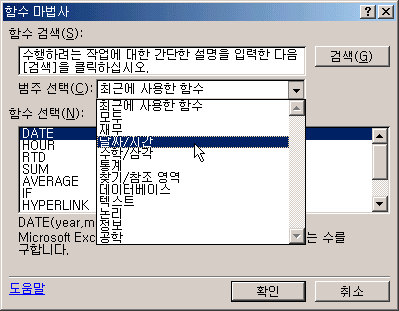
③ 만약 사용하고자 하는 함수가 어떤 것인지 모를 경우 어떤 함수를 써야 하는지 검색해 볼 수 있다. 함수 검색란에 찾고자
하는 함수에 대한 설명을 입력하고 검색 단추를 클릭한다.
④ 추천 함수 몇 가지가 함수 선택란에 표시된다. 각 함수를 클릭하면 함수 선택 아래에서 간단한 도움말을 볼
수 있다. 도움말 하이퍼링크를 클릭하면 함수에 대한 보다 자세한 설명을 참조할 수 있다.
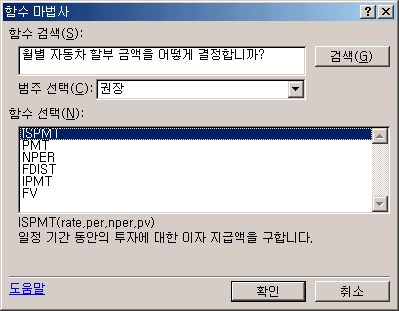
|